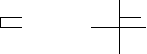Support for free Coordinate Input
Bei der freien Koordinateneingabe können Sie verschiedene Eingabehilfen, wie z.B. den rechten Winkel oder die Koordinatenanzeige, einschalten.
Siehe hierzu:
Rechten Winkel einschalten
Koordinatenanzeige
Raster für das Fadenkreuz einschalten
Fadenkreuz einschalten
Koordinatenanzeige
Raster für das Fadenkreuz einschalten
Fadenkreuz einschalten
Rechten Winkel einschalten
Tastenbelegung: Identifikationshilfen: Taste [R]
Freihandsymbole: Funktion im Modul STRAKON auslösen: r
Für bestimmte Eingaben können Sie einen rechten Winkel einschalten. Dies ist z.B. sehr hilfreich bei der Eingabe von freien Linien ohne Maßeingabe, die im rechten Winkel zueinander stehen. Je nach Drehwinkel des Koordinatensystems bewegt sich anschließend das Fadenkreuz nur noch rechtwinklig vom zuletzt eingegebenen Punkt.
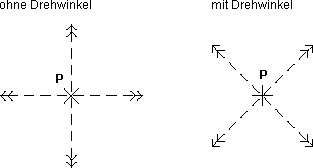
Info |
|---|
Erneutes Drücken der Taste [R], erneute Eingabe des Freihandsymbols r (siehe Freihandsymbole, Funktion im Modul STRAKON auslösen), ein Wechsel in eine andere Eingabefunktion oder der Abschluß einer Eingabe schaltet den rechten Winkel wieder aus. |
Koordinatenanzeige
Tastenbelegung: Funktionen wählen: Taste [K]
Die mitlaufende Koordinatenanzeige können Sie ein- oder auschalten. Die dx- und dy-Koordinate der Fadenkreuzposition in Bezug auf den letzten eingegebenen Punkt und die X- und Y-Koordinate der Fadenkreuzposition in Bezug auf den Segmentnullpunkt werden in der Statusleiste angezeigt.
Raster für das Fadenkreuz einschalten
Context Menu in 2D: Rastern
Während der Eingabe können Sie ein Raster für das Fadenkreuz einschalten. Die Rasterschrittgröße richtet sich dabei nach dem Hauptmaßstab (siehe Drawing, Drawing Data).
Fadenkreuz einschalten
Während der Eingabe über eine freie Lage, z.B. über das Menü Edit > Move Section, Bewehrung, schalten Sie das Fadenkreuz zur besseren Orientierung aus. In den Fällen, in denen Sie dies nicht wünschen, können Sie das Fadenkreuz durch Drücken der Taste [F] zusätzlich mit einschalten.